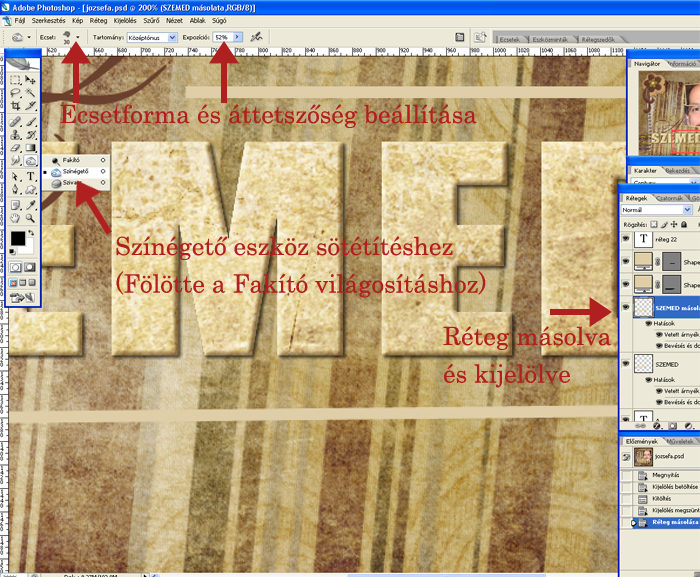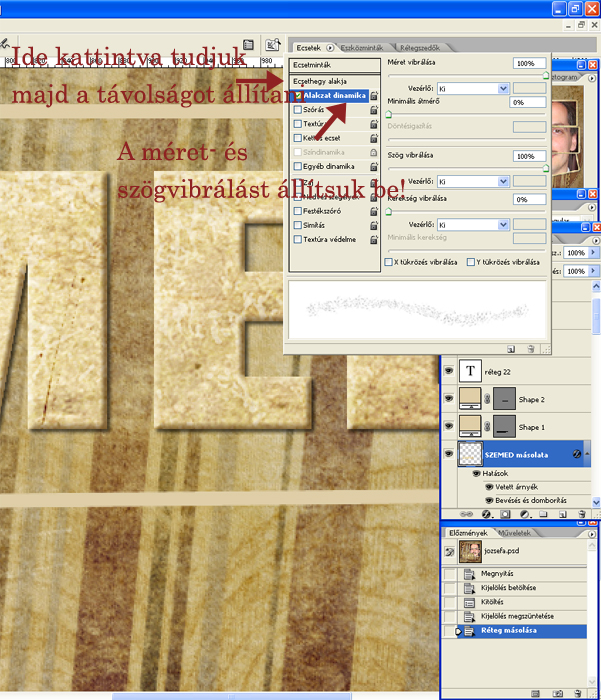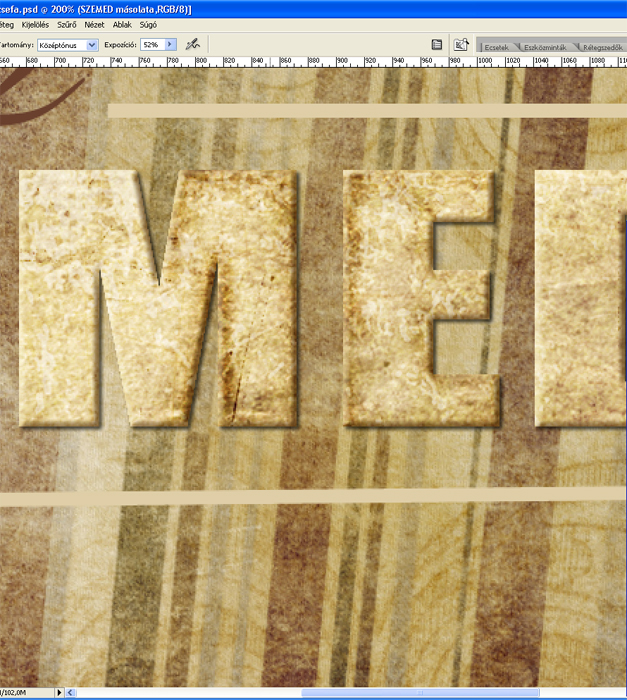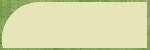TINTÁZÁS DIGITÁLISAN
A digitális scrapbooknak két irányzata van: az egyik olyan képeket hoz létre, amelyek akár hagyományosak is lehetnének, a másik olyanokat, amiket hagyományosban nagyon nehéz, vagy lehetetlen megvalósítani.
A hagyományos scrapbookban nagyon kedvelt a papírszélek tintázása/krétázása. Ez adhat kopottas hatást, ha világosabb színnel, vagy "grunge" (koszos) hatást, ha sötétebb színnel készítjük.
Ugyanilyen hatás digitális képeknél is elérhető, így készítettem pl. A szemek c. kép címbetűit, most ennek a lépéseit mutatom meg.
* Először létrehozzuk az alapot, amit majd tintázni szeretnénk. Én pl. a betűket. Betölthetünk kész hátteret is, aminek (még) nem tintázott a széle, vagy tag-et, amit csak szeretnénk.
Kellőképpen felnagyítjuk a képet és D gomb megnyomásával megváltoztatjuk az aktuális Festő- és Háttérszínt feketére és fehérre. (Sötétítésnél a fekete, világosításnál a fehér legyen a Festőszín!)
* Az Eszközök palettáról kiválasztjuk a Színégető eszközt (világosításnál a Fakítót). Ekkor megváltozik fenn az Opciós menüsor.
* Válasszunk ecsetformát és méretet! Állítsuk be az Áttetszőséget kb. 50%-ra!
 Ötlet: Olyan ecsetformát válasszunk, aminek nincs határozott széle! Javaslom a grunge ecsetformát, számtalan formája letölthető ingyen, pl. innen.
Ötlet: Olyan ecsetformát válasszunk, aminek nincs határozott széle! Javaslom a grunge ecsetformát, számtalan formája letölthető ingyen, pl. innen.
 Ötlet: Emlékezzünk rá, hogy az ecsetelés nem fog automatikusan új réteget létrehozni, vagyis magára közvetlenül a képre ecsetelünk! Ezzel el is ronthatjuk, ha véletlenül túl sötétre (világosra) sikerül az egész. Ennek elkerüléséhez az ecsetelés előtt másoljuk le az adott alakzat rétegét és a másolt réteg előtti szemet kapcsoljuk ki. (Ez lesz a "vésztartalék" réteg, ha elrontjuk és már vissza sem lehet vonni.) Természetesen, ha nem lesz szükség rá, akkor a végén egyszerűen kitöröljük. Ha elrontjuk, akkor a rontott réteget kitöröljük, életbe lép a vésztartalék, amelyről megint csak készítsünk biztonsági másolatot!
Ötlet: Emlékezzünk rá, hogy az ecsetelés nem fog automatikusan új réteget létrehozni, vagyis magára közvetlenül a képre ecsetelünk! Ezzel el is ronthatjuk, ha véletlenül túl sötétre (világosra) sikerül az egész. Ennek elkerüléséhez az ecsetelés előtt másoljuk le az adott alakzat rétegét és a másolt réteg előtti szemet kapcsoljuk ki. (Ez lesz a "vésztartalék" réteg, ha elrontjuk és már vissza sem lehet vonni.) Természetesen, ha nem lesz szükség rá, akkor a végén egyszerűen kitöröljük. Ha elrontjuk, akkor a rontott réteget kitöröljük, életbe lép a vésztartalék, amelyről megint csak készítsünk biztonsági másolatot!
* Az Ecsetek fület lehajtva (ha nincs kinn a munkaterületen, akkor F5-tel előhozhatjuk) klikkeljük be az "Alakzat dinamika" négyzetet, majd a sorra egyszer kattintva hozzuk be a panelt, ahol beállíthatók a részletek! A Méretvibrálást és a Szögvibrálást állítsuk 100%-ra! A többit kapcsoljuk ki!
* Az "Ecsethegy alakja" sorra kattintva a "Köz" mértékét állítsuk be úgy hogy két ecsetnyomás között legyen átfedés, de ne legyen túl nagy!
* Térjünk vissza a tintázni kívánt képhez és ezekkel az ecset beállításokkal az alakzat szélére merőlegesen "ecseteljünk".
Ha az alakzat szélét még sötétebbre (világosabbra) szeretnénk, akkor végezzük el az ecsetelést többször egymás után, esetleg válasszunk kisebb ecsetméretet, nagyobb áttetszőséget és óvatosan húzzuk végig folytonosan az alakzat külső körvonalán!
 Ötlet: Színes tintákról is álmodhatunk, ebben az esetben nem a Színégető és/vagy Fakító eszközt kell használnunk, hanem az Ecseteket (B). Ugyanúgy határozatlan ecsetformát válasszunk és innen minden ugyanúgy történik, mint a fent leírtakban. Ekkor célszerű kölön réteget nyitni az ecsetelésnek és még az ecsetréteg keverési módjait is változtathatjuk. (Átfedés, Színezet, Különbség, stb.)
Ötlet: Színes tintákról is álmodhatunk, ebben az esetben nem a Színégető és/vagy Fakító eszközt kell használnunk, hanem az Ecseteket (B). Ugyanúgy határozatlan ecsetformát válasszunk és innen minden ugyanúgy történik, mint a fent leírtakban. Ekkor célszerű kölön réteget nyitni az ecsetelésnek és még az ecsetréteg keverési módjait is változtathatjuk. (Átfedés, Színezet, Különbség, stb.)
Ezzel a módszerrel tetszésünk szerinti mértékben tehetjük kopottá vagy használttá a különböző felhasznált kellékeket!